应用本地化 — iOS
本指南介绍如何将 iOS 应用本地化为多种语言/市场。
捆绑本地化
应用本地化的第一步是确定您希望支持的语言。确定之后
找到相应的
2 字符 ISO 639-1 语言代码。在项目
build.settings文件中,将这些语言代码添加到CFBundleLocalizations表中,该表位于settings→iphone→plist2 字符 与语言对应的字符串值,例如
settings =
{
iphone =
{
plist =
{
CFBundleLocalizations =
{
"en", --English
"es", --Spanish
"it", --Italian
"de", --German
"fr", --French
"ja", --Japanese
"ko", --Korean
},
},
},
}
- 添加
CFBundleDisplayName和CFBundleName键作为应用默认值(详情请参阅 项目构建设置)。请注意,这些键应位于plist表内,但位于CFBundleLocalizations表之外。
settings =
{
iphone =
{
plist =
{
CFBundleLocalizations =
{
"en", --English
"es", --Spanish
"it", --Italian
"de", --German
"fr", --French
"ja", --Japanese
"ko", --Korean
},
CFBundleDisplayName = "Princess",
CFBundleName = "Princess",
},
},
}
本地化项目文件夹
第二步是为项目根目录中 main.lua 文件旁的每种语言创建一个**本地化项目文件夹**。
- 对于您在
build.settings文件的CFBundleLocalizations表中指定的每种语言,在应用程序的根目录中创建一个新的xx.lproj文件夹,其中xx代表2 字符 语言代码。
每个文件夹都必须以
.lproj结尾。例如,英语的正确文件夹名称是en.lproj,而不是en。每个文件夹必须遵循
区分大小写 的命名规则。例如,英语的正确文件夹名称是en.lproj,而不是EN.lproj。
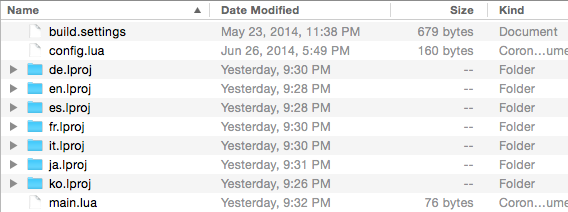
- 在每个本地化项目文件夹中,创建一个名为
InfoPlist.strings的新文本文件。
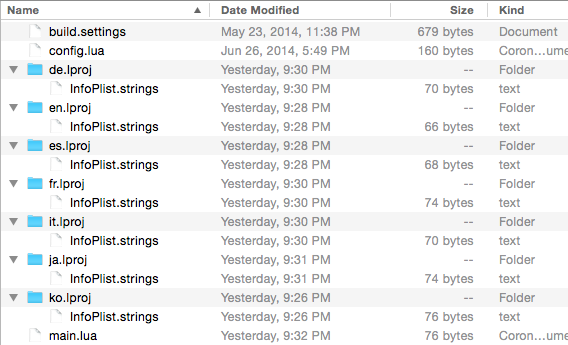
- 作为每个
InfoPlist.strings文件的内容,使用该语言的正确标题指定CFBundleDisplayName和CFBundleName行,例如
**英语** (en.lproj/InfoPlist.strings)
CFBundleDisplayName = "Princess"; CFBundleName = "Princess";
**西班牙语** (es.lproj/InfoPlist.strings)
CFBundleDisplayName = "La princesa"; CFBundleName = "La princesa";
**韩语** (ko.lproj/InfoPlist.strings)
CFBundleDisplayName = "공주 패션쇼"; CFBundleName = "공주 패션쇼";
语言测试
完成上述步骤后,您可以在本地测试捆绑包名称,以确保本地化名称出现。
按照 配置和构建 指南中**构建流程**部分的说明构建应用。
按照 配置和构建 指南中**设备安装**下的说明安装应用。
通过**设置** → **通用** →
语言与地区 更改设备语言设置,并选择本地化设置中的一种语言。如果您按照概述配置了所有内容,则应用名称应显示为您在相应InfoPlist.strings文件中为CFBundleDisplayName定义的名称。
更改设备设置必须完全由您自己承担风险,尤其是在语言设置方面。如果您更改设备语言,请确保您了解允许您将设备恢复为母语的选项和菜单。Solar2D Labs 对未经合理谨慎进行的任何设置更改概不负责。